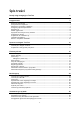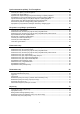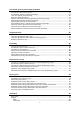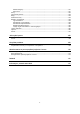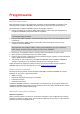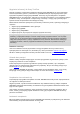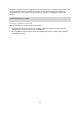TomTom TRUCKER Przewodnik informacyjny
Spis treści Poznaj usługi nawigacyjne TomTom 6 Przygotowania 7 Montaż w samochodzie ........................................................................................... 7 Umiejscowienie urządzenia ...................................................................................... 7 Włączanie i wyłączanie urządzenia ............................................................................. 7 Uwagi dotyczące bezpieczeństwa ......................................................................
Synchronizowanie aplikacji TomTom MyDrive 33 Informacje o aplikacji TomTom MyDrive .................................................................... 33 Logowanie do konta MyDrive .................................................................................. 33 Wyświetlanie zaplanowanego miejsca docelowego w aplikacji MyDrive............................... 33 Wyszukiwanie i synchronizowanie pozycji za pomocą aplikacji MyDrive ..............................
Sterowanie głosowe (technologia Speak&Go) 76 Informacje o sterowaniu głosowym ........................................................................... 76 Uruchamianie funkcji sterowania głosowego ............................................................... 76 Tworzenie własnej frazy aktywacji ........................................................................... 76 Ekran sterowania głosowego ...................................................................................
Widok nawigacji ............................................................................................. 101 Auto-zoom.................................................................................................... 101 Głosy .............................................................................................................. 102 Sterowanie głosowe ............................................................................................ 103 Mapy...........................................
Poznaj usługi nawigacyjne TomTom Niniejszy przewodnik informacyjny objaśnia wszystkie zagadnienia związane z Twoim nowym urządzeniem nawigacyjnym TomTom TRUCKER. Jeśli chcesz szybko zapoznać się z najważniejszymi informacjami, polecamy lekturę rozdziału Przygotowania. Obejmuje on instalację, włączanie i skonfigurowanie urządzenia oraz zaplanowanie pierwszej trasy. Następnie warto połączyć się z usługami TomTom, o których można przeczytać w rozdziale Łączenie z usługami TomTom.
Przygotowania Montaż w samochodzie Użyj dołączonego uchwytu, aby zainstalować urządzenie TomTom TRUCKER w pojeździe. Przed zainstalowaniem urządzenia TRUCKER przeczytaj instrukcje dotyczące jego umiejscowienia. Aby zainstalować urządzenie TRUCKER, wykonaj następujące czynności: 1. Podłącz znajdujący się w zestawie kabel USB do uchwytu. Jeśli uchwyt jest zintegrowany z urządzeniem TRUCKER, podłącz kabel USB do urządzenia. Uwaga: należy korzystać WYŁĄCZNIE z kabla USB dołączonego do urządzenia TRUCKER.
Przełączanie urządzenia w tryb uśpienia Aby przełączyć urządzenie w tryb uśpienia, wciśnij i zwolnij przycisk zasilania. Możesz również wcisnąć przycisk zasilania na ponad 2 sekundy, do momentu wyświetlenia przycisków Tryb uśpienia i Wyłącz. Wybierz przycisk Tryb uśpienia, aby przełączyć urządzenie w tryb uśpienia. Wskazówka: aby przełączyć urządzenie w tryb uśpienia, gdy zostanie odłączony kabel USB lub urządzenie zostanie wyjęte z uchwytu, przejdź do ustawień baterii w menu Ustawienia.
Wysyłanie informacji do firmy TomTom Podczas pierwszego uruchomienia urządzenia nawigacyjnego TRUCKER lub po jego zresetowaniu zostanie wyświetlone pytanie o pozwolenie na gromadzenie danych dotyczących sposobu wykorzystywania urządzenia nawigacyjnego TRUCKER. Informacje są przechowywane w urządzeniu TRUCKER dopóki ich nie pobierzemy. Użyjemy tych informacji anonimowo w celu ulepszenia naszych produktów i usług.
Gdy poziom naładowania baterii osiągnie wartość niską lub krytyczną, wyświetli się ostrzeżenie. Gdy poziom naładowania baterii jest niski lub krytyczny, możesz utracić połączenie z niektórymi usługami TomTom. Jeśli ładunek baterii wyczerpie się, urządzenie TRUCKER przejdzie w tryb uśpienia. Uwaga: należy korzystać WYŁĄCZNIE z kabla USB dołączonego do urządzenia TRUCKER. Inne przewody USB mogą nie działać.
Łączenie z usługami TomTom Informacje o usługach TomTom Usługi TomTom zapewniają w czasie rzeczywistym informacje dotyczące ruchu drogowego oraz fotoradarów wzdłuż wybranej trasy. Aby rozpocząć korzystanie z usług TomTom w urządzeniu TRUCKER, należy zalogować się do konta MyTomTom i mieć aktywne subskrypcje na usługę TomTom Traffic i Fotoradary TomTom. Urządzenie TRUCKER ma bezpośrednie, stałe połączenie z usługami TomTom. Tego typu urządzenia nawigacyjne określa się mianem stale połączonych.
Elementy ekranu Widok mapy W przypadku braku zaplanowanej trasy wyświetlany jest widok mapy. Rzeczywista pozycja użytkownika wyświetli się, gdy urządzenie TRUCKER odnajdzie ją z użyciem funkcji GPS. Możesz korzystać z widoku mapy w ten sam sposób, w jaki przegląda się tradycyjną mapę papierową. Do poruszania się po niej służą gesty, natomiast przyciski powiększenia umożliwiają przybliżenie obrazu. Ważne: wszystkie informacje na mapie są interaktywne, włącznie z trasą i symbolami.
Jeśli zaplanowano już trasę, zostanie ona wyświetlona na mapie. Do trasy można dodawać postoje bezpośrednio z poziomu mapy. Po rozpoczęciu jazdy wyświetla się widok nawigacji. 1. Przycisk powrotu. Ten przycisk umożliwia powrót mapy do przeglądu całej trasy. Jeśli nie zaplanowano trasy, powoduje on przesunięcie mapy i jej wyśrodkowanie na aktualnej pozycji. 2. Przycisk widoku. Przycisk przełączania widoku umożliwia zmianę widoku mapy na widok nawigacji i odwrotnie.
Przystanek na trasie. Lokalizacja zapisana na liście Moje miejsca. Wybierz symbol na mapie, aby wyświetlić menu podręczne, a następnie wybierz przycisk menu, aby wyświetlić listę czynności, które możesz wykonać. 8. Informacje drogowe. Wybierz zdarzenie drogowe, aby wyświetlić informacje na temat opóźnienia w ruchu. Uwaga: informacje o ruchu drogowym są dostępne wyłącznie w przypadku urządzeń TomTom TRUCKER z subskrypcją usługi TomTom Traffic. 9. Twoja trasa, jeśli została zaplanowana.
Jeśli urządzenie TRUCKER jest uruchamiane po przełączeniu w tryb uśpienia, a wcześniej zaplanowano trasę, wyświetli się widok nawigacji z aktualną pozycją. 1. Przycisk widoku. Przycisk przełączania widoku umożliwia zmianę widoku mapy na widok nawigacji i odwrotnie. 2. Przyciski powiększenia. Przyciski powiększenia służą do przybliżania i oddalania obrazu. Wskazówka: w przypadku niektórych urządzeń do przybliżania i oddalania obrazu możesz również użyć gestu rozsuwania i zsuwania palców. 3.
Nazwa ulicy, na której się znajdujesz. 7. Aktualna pozycja. Ten symbol przedstawia aktualną pozycję użytkownika. Wybierz symbol lub panel prędkości, aby otworzyć menu skrótów. Uwaga: jeśli urządzenie TRUCKER nie może ustalić pozycji użytkownika z użyciem technologii GPS lub innych metod, symbol ma kolor szary. 8. Pasek trasy. Pasek trasy jest wyświetlany, jeśli zaplanowano trasę.
Jeśli symbol znajduje się nad innym symbolem, wybór symboli spowoduje powiększenie paska trasy w celu wyświetlenia każdego z symboli z osobna. Następnie można wybrać symbol. Nad symbolami jest wyświetlany łączny czas opóźnienia, spowodowanego korkami, warunkami atmosferycznymi i innymi zdarzeniami na trasie, wraz z informacjami dostarczanymi w ramach usługi IQ Routes. Lista rodzajów zdarzeń znajduje się w rozdziale Zdarzenia drogowe.
Przyciski nawigacyjne W widoku mapy lub widoku nawigacji wybierz przycisk menu głównego, aby otworzyć menu główne. Następujące przyciski nawigacyjne są dostępne w menu głównym: Uwaga: nie wszystkie funkcje są obsługiwane przez wszystkie urządzenia. Szukaj Wybierz ten przycisk, aby wyszukać adres, miejsce lub Użyteczne miejsce, a następnie zaplanować trasę do tej pozycji. Jedź do domu Użyj tego przycisku, aby dojechać do pozycji domu.
Moje miejsca Moje trasy Parking Stacja benzynowa Sterowanie głosowe Usługi TomTom Wybierz ten przycisk, aby wyświetlić zapisane miejsca. Wybierz ten przycisk, aby wyświetlić zapisane trasy. Wybierz ten przycisk, aby wyszukać parkingi. Wybierz ten przycisk, aby wyszukać stacje benzynowe. Dotknij tego przycisku, aby uruchomić funkcję sterowania głosowego. Wskazówka: aby uruchomić funkcję sterowania głosowego, można też wypowiedzieć frazę aktywacji.
Wybierz ten przycisk, aby otworzyć menu Pomoc. W menu Pomoc zawarte są wskazówki dotyczące używania sterowania głosowego (jeśli jest ono obsługiwane przez Twoje urządzenie) oraz inne informacje o urządzeniu TRUCKER, takie jak wersja mapy, numer seryjny urządzenia i informacje prawne. Wybierz ten przycisk, aby zmienić kolejność przycisków w menu głównym. Wybierz ten przycisk, aby powrócić do poprzednio wyświetlanego ekranu. Wybierz ten przycisk, aby powrócić do widoku mapy lub widoku nawigacji.
Ten przycisk oznacza, że na wyświetlaczu są stosowane kolory dzienne. Wybierz ten przycisk, aby zmniejszyć jasność ekranu i wyświetlać mapę w ciemniejszych kolorach. Podczas jazdy w nocy lub przez ciemny tunel łatwiej oglądać ekran o zmniejszonej jasności, który mniej rozprasza kierowcę. Wskazówka: urządzenie automatycznie zmienia kolory z dziennych na nocne i odwrotnie, w zależności od pory dnia.
Naciśnij i przytrzymaj Funkcja Pinch to zoom Dotknij palcem ekran i przytrzymaj go przez ponad 0,5 sekundy. Przykład wykorzystania: otwieranie menu podręcznego dla miejsca na mapie. Dotknij ekranu kciukiem i palcem wskazującym. Rozsuń palce, aby przybliżyć obraz, lub zbliż je w celu oddalenia obrazu. Przykład wykorzystania: przybliżanie i oddalanie obrazu mapy. Wskazówka: gest rozsuwania i zsuwania palców nie działa we wszystkich urządzeniach.
5. Wybierz przycisk Gotowe.
Ruch drogowy Informacje o TomTom Traffic TomTom Traffic to wyjątkowa usługa firmy TomTom, dostarczająca informacje drogowe w czasie rzeczywistym. Więcej informacji o usługach TomTom znajduje się na stronie internetowej tomtom.com/services. W połączeniu z technologią IQ Routes urządzenie TomTom Traffic pomaga zaplanować optymalną trasę do miejsca docelowego, biorąc pod uwagę najnowsze informacje drogowe i pogodowe.
Panel informacji o przyjeździe zawiera następujące informacje: Szacowany czas przybycia do pozycji docelowej. Czas trwania przejazdu z aktualnej pozycji do miejsca docelowego. Przycisk parkowania znajduje się w pobliżu flagi miejsca docelowego, kiedy w pobliżu niego znajduje się parking. Wskazówka: jeśli miejsce docelowe znajduje się w innej strefie czasowej, zobaczysz znak plus (+) lub minus (-) oraz różnicę czasową w godzinach i połówkach godzin na panelu informacji o przyjeździe.
Wyświetlanie ruchu drogowego na mapie Na mapie są wyświetlane różne zdarzenia drogowe. Jeśli kilka zdarzeń nakłada się na siebie, wyświetlane będzie to o najwyższym priorytecie — na przykład zamknięty odcinek drogi ma wyższy priorytet niż roboty drogowe czy zamknięty pas. Wskazówka: wybierz zdarzenie na mapie, aby wyświetlić bardziej szczegółowe informacje. 1. Zdarzenie drogowe, które ma wpływ na Twoją trasę w aktualnym kierunku podróży.
Uwaga: aby zachować przejrzystość paska trasy, niektóre zdarzenia nie muszą być wyświetlane. Dotyczy to mało istotnych zdarzeń, które powodują bardzo małe opóźnienia. Aby uzyskać więcej informacji na temat zdarzenia, wybierz je na pasku trasy. Wyświetli się mapa przybliżona na zdarzenie oraz okno podręczne, zawierające szczegółowe informacje na temat zdarzenia drogowego. Wyświetlane są następujące informacje: Typ zdarzenia drogowego — ogólne, wypadek, roboty drogowe, zamknięty pas lub pogoda (np.
Nieznany wypadek Nieznane zdarzenie Roboty drogowe Zamknięty pas Zamknięty odcinek drogi Asystent pasa ruchu Uwaga: asystent pasa ruchu nie jest dostępny dla wszystkich skrzyżowań lub we wszystkich krajach. Asystent pasa ruchu pomaga przygotować się do zjazdu z autostrady lub skrzyżowania, pokazując pas jezdni, który należy zająć. W czasie zbliżania się do zjazdu lub skrzyżowania, odpowiedni pas jezdni wyświetlany jest na ekranie i na panelu instrukcji.
Niektóre ograniczenie prędkości zmieniają się w zależności od warunków panujących na drodze. Na przykład ograniczenie prędkości będzie większe, gdy jest duże natężenie ruchu lub panują złe warunki atmosferyczne. Te zmienne ograniczenia prędkości nie są wyświetlane na panelu prędkości. Prędkość wyświetlana na panelu prędkości jest maksymalną prędkością dozwoloną przy dobrych warunkach na drodze. Ważne: ograniczenie prędkości wyświetlane na panelu prędkości ma charakter jedynie informacyjny.
Ustawianie typu pojazdu Informacje o funkcji Mój pojazd Ważne: planowanie trasy dostosowane do rodzaju pojazdu jest dostępne tylko wtedy, gdy zainstalowana jest mapa dla ciężarówek. W przypadku braku zainstalowanej mapy dla ciężarówek planowana jest domyślnie trasa dla samochodu. Opcja Mój pojazd pozwala wybrać typ pojazdu, jakim porusza się użytkownik tak, aby trasa zaplanowana przez urządzenie była odpowiednia dla prowadzonego pojazdu.
Na ekranie funkcji Mój pojazd wyświetlane są ustawienia wybranego typu pojazdu. 3. Wybieraj poszczególne ustawienia i wprowadzaj poprawne wartości dla używanego typu pojazdu. Jeśli ustawienie nie będzie powodowało ograniczenia dotyczącego trasy, np. Maksymalna prędkość, możesz wybrać wartość zero. Wskazówka: dla typu pojazdu „Autobus” i „Ciężarówka” parametry dotyczące wymiarów, masy i maksymalnej prędkości należy zdefiniować wcześniej.
Ważne: należy zwracać uwagę na wszystkie znaki drogowe, a szczególnie te, które odnoszą się do wymiarów i masy pojazdu. Napotkanie tych znaków na trasie jest bardzo prawdopodobne, a ich ignorowanie niebezpieczne i niezgodne z prawem.
Synchronizowanie aplikacji TomTom MyDrive Informacje o aplikacji TomTom MyDrive Za pomocą aplikacji TomTom MyDrive można łatwo udostępniać pozycje i ulubione miejsca, a także zapisywać osobiste informacje nawigacyjne. Aplikacja MyDrive synchronizuje urządzenie TomTom TRUCKER z kontem MyDrive. Aplikacji MyDrive można używać w przeglądarce internetowej na komputerze lub jako aplikację mobilną na smartfonie lub tablecie.
Wyszukiwanie i synchronizowanie pozycji za pomocą aplikacji MyDrive Po zalogowaniu do aplikacji TomTom MyDrive można wyszukiwać pozycje w aplikacji MyDrive i synchronizować je w urządzeniu TRUCKER z listą Moje miejsca. 1. Korzystając z przeglądarki internetowej lub aplikacji MyDrive, zaloguj się do konta MyDrive. 2. Wybierz miejsce docelowe na mapie. Wskazówka: aby wybrać miejsce docelowe, można skorzystać z funkcji wyszukiwania lub wskazać miejsce na mapie.
1. 2. 3. 4. Korzystając z przeglądarki internetowej, zaloguj się do konta MyDrive. W menu Moje miejsca wybierz pozycję Pliki UM-ów. Wybierz plik UM-ów, który chcesz usunąć, a następnie wybierz opcję Usuń. Należy zalogować się do konta MyDrive na urządzeniu TRUCKER. Lista UM-ów zostanie usunięta z listy Moje miejsca.
Korzystanie z szybkiego wyszukiwania Informacje o wyszukiwaniu Funkcja wyszukiwania umożliwia odnalezienie różnych miejsc i nawigowanie do nich. Wyszukiwać można następujące elementy: Określony adres, np. Dworcowa 600, Warszawa. Adres częściowy, np. Dworcowa War. Określony typ miejsca, np. stację benzynową lub restaurację. Miejsce według nazwy, np. Starbucks. Kod pocztowy, np. 00-001 dla ulicy Dworcowej w Warszawie. Miasto, aby dojechać do jego centrum, np. Warszawa.
Wskazówka: jeśli naciśniesz i przytrzymasz klawisz z literą na klawiaturze, uzyskasz dostęp do dodatkowych znaków, o ile są one dostępne. Na przykład naciśnij i przytrzymaj literę „e”, aby uzyskać dostęp do znaków 3, e, è, é, ê i ë oraz wielu innych. Można wyszukiwać UM-y (użyteczne miejsca) danego typu, np. restauracje czy atrakcje turystyczne. Możesz również wyszukiwać konkretne UM-y, np. ƒƒ„Pizzeria u Stacha”. Uwaga: funkcja wyszukiwania przeszukuje całą mapę.
6. Aby wyświetlić więcej informacji o UM-ach, wskaż je na mapie i użyj przycisku menu podręcznego. Wybierz opcję Więcej informacji w menu podręcznym. Umożliwi to wyświetlenie dalszych informacji dotyczących UM-a, takich jak numer telefonu, pełny adres oraz adres e-mail. 7. Aby zaplanować trasę do tego miejsca, wybierz przycisk Prowadź: Zostanie zaplanowana trasa, a następnie rozpocznie się nawigacja do celu podróży. Po rozpoczęciu jazdy automatycznie wyświetli się widok nawigacji.
Wyniki wyszukiwania są wyświetlane w dwóch kolumnach. 2. Wybierz opcję Szukaj online z TomTom Places. 3. Użyj klawiatury, aby wpisać nazwę poszukiwanego UM-a, i naciśnij przycisk Szukaj na klawiaturze. Wskazówka: jeśli naciśniesz i przytrzymasz klawisz z literą na klawiaturze, uzyskasz dostęp do dodatkowych znaków, o ile są one dostępne. Na przykład naciśnij i przytrzymaj literę „e”, aby uzyskać dostęp do znaków 3, e, è, é, ê i ë oraz wielu innych. Można wyszukiwać UM-y (użyteczne miejsca) danego typu, np.
5. Aby wyświetlić więcej informacji o UM-ach, wskaż je na mapie i użyj przycisku menu podręcznego. Wybierz opcję Więcej informacji w menu podręcznym. Umożliwi to wyświetlenie dalszych informacji dotyczących UM-a, takich jak numer telefonu, pełny adres oraz adres e-mail. 6. Aby zaplanować trasę do tego miejsca, wybierz przycisk Prowadź: Zostanie zaplanowana trasa, a następnie rozpocznie się nawigacja do celu podróży. Po rozpoczęciu jazdy automatycznie wyświetli się widok nawigacji.
Wprowadzanie zwrotów wyszukiwania Wybierz opcję Szukaj w menu głównym, aby rozpocząć wyszukiwanie adresów i UM. Wyświetli się ekran wyszukiwania z klawiaturą, na którym są dostępne następujące przyciski: 1. Przycisk powrotu. Wybierz ten przycisk, aby powrócić do poprzednio wyświetlanego ekranu. 2. Pole wprowadzania wyszukiwania. Wprowadź tutaj termin do wyszukania. Podczas wpisywania wyświetlane będą pasujące adresy i UM-y.
Wzdłuż trasy Po zaplanowaniu trasy możesz wybrać tę opcję, aby wyszukać wzdłuż trasy określonych pozycji, np. stacji benzynowych. Po wyświetleniu zapytania wprowadź typ pozycji, a następnie wybierz ją z kolumny po prawej stronie w celu przeprowadzenia wyszukiwania. W pobliżu miejsca docelowego Po zaplanowaniu trasy możesz wybrać tę opcję, aby wykorzystać swoją pozycję docelową jako centrum wyszukiwania. Współrzędne geograficzne Wybierz tę opcję, aby wprowadzić parę współrzędnych geograficznych. 4.
Wskazówka: wybierając przycisk lista/mapa, można przełączać między widokiem wyników na mapie lub na liście: Po wybraniu adresu z listy wyników wyszukiwania możesz wyświetlić go na mapie, dodać skrzyżowanie lub zaplanować trasę do tej pozycji. Aby uzyskać dokładny adres, można podać numer domu. W przypadku wyświetlenia wyniku na mapie możesz skorzystać z menu podręcznego, aby dodać pozycję z listy Moje miejsca lub przeprowadzić wyszukiwanie w pobliżu tego miejsca.
Informacje o kodach pocztowych Podczas wyszukiwania według kodu pocztowego jego wyniki zależą od typu kodu, jaki jest używany w danym kraju. Używane są następujące typy kodów pocztowych: Kody pocztowe przekierowujące do ulicy lub jej części. Kody pocztowe przekierowujące do obszaru obejmującego np. miasto, kilka wsi lub dzielnicę w dużym mieście. Kody pocztowe ulic Tego typu kody pocztowe są używane w takich krajach, jak Holandia czy Wielka Brytania.
Kancelaria prawna Instytucja finansowa Inne usługi prawne Usługi gastronomiczne Sklep ogólnospożywczy Fast food Restauracja Restauracja chińska Hotel lub motel Luksusowy hotel Kemping/pole namiotowe Tani hotel sieciowy Noclegi Służby ratownicze i pomoc w nagłych przypadkach Szpital lub poliklinika Stomatolog Policja Weterynarz Lekarz Straż pożarna Usługi motoryzacyjne Parking zewnętrzny Stacja benzynowa Parking kryty Myjnia samochodowa Dealer samochodów Stacja kontroli pojazdów Wypoż
Parking wypożyczalni samochodów Naprawa samochodów Ambasada Usługi dla zwierząt Urząd państwowy Telekomunikacja Firma Punkt usługowy Poczta Apteka Centrum handlowe Salon piękności Biuro informacji turystycznej Sklep Uczelnia wyższa lub uniwersytet Szkoła Biblioteka Centrum konferencyjne Kasyno Winiarnia Teatr Atrakcja turystyczna Kino Zoo Hala koncertowa Wesołe miasteczko Inne usługi Edukacja Wypoczynek 46
Muzeum Centrum wystawowe Opera Centrum kulturalne Klub nocny Ośrodek rozrywkowo-wypoczynkowy Boisko sportowe Basen Szczyt górski Sporty wodne Plaża Korty tenisowe Park lub miejsce wypoczynku Lodowisko Port jachtowy lub marina Ośrodek sportowy Stadion Pole golfowe Kościół Miejsce kultu Dworzec kolejowy Przełęcz górska Lotnisko Punkt widokowy Terminal promowy Kod pocztowy Sport Religia Podróże Uwaga: nie są wykorzystywane we wszystkich krajach.
Przejście graniczne Dzielnica mieszkaniowa Przystanek autobusowy Stacja benzynowa Punkt poboru opłat Stacje ładowania pojazdów elektrycznych Miejsce odpoczynku Parking ciężarówek Centrum miasta 48
Planowanie trasy Planowanie trasy do adresu przy użyciu funkcji wyszukiwania Ważne: dla zachowania bezpieczeństwa i wyeliminowania czynników rozpraszających kierowcę podróż należy zaplanować zawsze przed jej rozpoczęciem. Aby zaplanować trasę, korzystając z funkcji wyszukiwania, wykonaj następujące czynności: 1. Wybierz przycisk menu głównego, aby otworzyć menu główne. 2. Wybierz opcję Szukaj. Wyświetli się ekran wyszukiwania z klawiaturą. 3.
4. Podczas wprowadzania adresu w kolumnach wyświetlane są sugestie generowane na podstawie wpisywanego tekstu. Możesz kontynuować wpisywanie lub wybrać sugestię. Wskazówka: aby wyświetlić więcej wyników, ukryj klawiaturę lub przewiń listę wyników, przesuwając po niej palcem. Wskazówka: wybierając przycisk lista/mapa, można przełączać między widokiem wyników na mapie lub na liście: 5. Wybierz sugestię adresu. 6. Wprowadź numer domu, jeśli znasz ten numer, a nie został on jeszcze wprowadzony.
Planowanie trasy do centrum miasta Ważne: dla zachowania bezpieczeństwa i wyeliminowania czynników rozpraszających kierowcę podróż należy zaplanować zawsze przed jej rozpoczęciem. Aby zaplanować trasę do centrum miasta, korzystając z funkcji wyszukiwania, wykonaj następujące czynności: 1. Wybierz przycisk menu głównego, aby otworzyć menu główne. 2. Wybierz opcję Szukaj. Wyświetli się ekran wyszukiwania z klawiaturą. 3.
Wskazówka: wybierając przycisk lista/mapa, można przełączać między widokiem wyników na mapie lub na liście: 5. Wybierz miasto w lewej kolumnie. Nazwa miasta jest widoczna po prawej stronie pola wprowadzania wyszukiwania, podczas gdy UM centrum miasta jest wyświetlany poniżej, w prawej kolumnie. 6. Wybierz UM centrum miasta. Na mapie zostanie wyświetlona pozycja centrum miasta. 7. Wybierz opcję Jedź. Zostanie zaplanowana trasa, a następnie rozpocznie się nawigacja do celu podróży.
Aby zaplanować trasę do określonego UM-u lub jego typu przy użyciu funkcji wyszukiwania, wykonaj następujące czynności: 1. Wybierz przycisk menu głównego, aby otworzyć menu główne. 2. Wybierz opcję Szukaj. Wyświetli się ekran wyszukiwania z klawiaturą. 3. Korzystając z klawiatury, wprowadź nazwę miejsca, do którego chcesz zaplanować trasę. Wskazówka: jeśli naciśniesz i przytrzymasz klawisz z literą na klawiaturze, uzyskasz dostęp do dodatkowych znaków, o ile są one dostępne.
Wskazówka: aby wyświetlić więcej wyników, ukryj klawiaturę lub przewiń listę wyników, przesuwając po niej palcem. Wskazówka: wybierając przycisk lista/mapa, można przełączać między widokiem wyników na mapie lub na liście: 5. Wybierz typ UM-u lub konkretny UM. W przypadku wybrania typu UM-u wybierz konkretny UM. Pozycja zostanie pokazana na mapie. 6. Aby wyświetlić więcej informacji o UM-ach, wskaż je na mapie i użyj przycisku menu podręcznego. Wybierz opcję Więcej informacji w menu podręcznym.
1. Wyszukaj UM za pomocą polecenia Szukaj w menu głównym. Wyniki wyszukiwania są wyświetlane w dwóch kolumnach. 2. Wybierz opcję Szukaj online z TomTom Places. 3. Użyj klawiatury, aby wpisać nazwę poszukiwanego UM-a, i naciśnij przycisk Szukaj na klawiaturze. Wskazówka: jeśli naciśniesz i przytrzymasz klawisz z literą na klawiaturze, uzyskasz dostęp do dodatkowych znaków, o ile są one dostępne. Na przykład naciśnij i przytrzymaj literę „e”, aby uzyskać dostęp do znaków 3, e, è, é, ê i ë oraz wielu innych.
5. Aby wyświetlić więcej informacji o UM-ach, wskaż je na mapie i użyj przycisku menu podręcznego. Wybierz opcję Więcej informacji w menu podręcznym. Umożliwi to wyświetlenie dalszych informacji dotyczących UM-a, takich jak numer telefonu, pełny adres oraz adres e-mail. 6. Aby zaplanować trasę do tego miejsca, wybierz przycisk Prowadź: Zostanie zaplanowana trasa, a następnie rozpocznie się nawigacja do celu podróży. Po rozpoczęciu jazdy automatycznie wyświetli się widok nawigacji.
Wskazówka: można także wybrać symbol na mapie, aby wyświetlić menu podręczne, a następnie wybrać przycisk jazdy, aby zaplanować trasę do wybranej pozycji. 2. Po odnalezieniu miejsca docelowego na mapie wybierz je, naciskając i przytrzymując ekran przez około 1 sekundę. Wyświetli się menu podręczne z najbliższym adresem. 3. Aby zaplanować trasę do tego miejsca, wybierz przycisk Prowadź: Zostanie zaplanowana trasa, a następnie rozpocznie się nawigacja do celu podróży.
Wskazówka: jeśli miejsce docelowe znajduje się w innej strefie czasowej, zobaczysz znak plus (+) lub minus (-) oraz różnicę czasową w godzinach i połówkach godzin na panelu informacji o przyjeździe. Szacowany czas przyjazdu to czas lokalny w miejscu docelowym. Wskazówka: do zaplanowanej już trasy można dodać postój. Wskazówka: trasę można zapisać za pomocą opcji Moje trasy.
4. Aby zaplanować trasę do tego miejsca, wybierz przycisk Prowadź: Zostanie zaplanowana trasa, a następnie rozpocznie się nawigacja do celu podróży. Po rozpoczęciu jazdy automatycznie wyświetli się widok nawigacji. Wskazówka: jeśli miejsce docelowe znajduje się w innej strefie czasowej, zobaczysz znak plus (+) lub minus (-) oraz różnicę czasową w godzinach i połówkach godzin na panelu informacji o przyjeździe. Szacowany czas przyjazdu to czas lokalny w miejscu docelowym.
6. Podczas wprowadzania współrzędnych wyświetlane będą sugestie generowane na podstawie wpisywanego tekstu. Możesz kontynuować wpisywanie lub wybrać sugestię. Miejscowości i drogi są wyświetlane po lewej stronie, natomiast UM po prawej. Wskazówka: aby wyświetlić więcej wyników, ukryj klawiaturę lub przewiń listę wyników, przesuwając po niej palcem. Wskazówka: wybierając przycisk lista/mapa, można przełączać między widokiem wyników na mapie lub na liście: 7. Wybierz sugestię miejsca docelowego.
Wskazówka: wszystkie kody Mapcode w tym przykładzie dotyczą tego samego miejsca — zamku w Edynburgu w Wielkiej Brytanii. Aby uzyskać więcej informacji na temat kodu Mapcode dla danego miejsca, patrz Informacje o kodach Mapcode. 4. Podczas wprowadzania kodu Mapcode wyświetlane będą sugestie generowane na podstawie wpisywanego tekstu. Możesz kontynuować wpisywanie lub wybrać sugestię. Miejscowości i drogi są wyświetlane po lewej stronie, natomiast UM po prawej.
Wskazówka: podczas przeliczania tras alternatywnych wykorzystywane są informacje z dożywotniej usługi Traffic. Trasy, których pokonanie wymaga czasu przekraczającego o ponad 50% czas wymagany do pokonania oryginalnej trasy, nie są wyświetlane. 5. Wybierz żądaną trasę przez dotknięcie dymka z czasem. 6. Wybierz opcję W drogę!. 7. Zostaną uruchomione wskazówki nawigacyjne. Po rozpoczęciu jazdy automatycznie wyświetli się widok nawigacji.
W menu podręcznym zostanie wyświetlona lista opcji. 7. Wybierz opcję Użyj jako punktu początkowego. 8. Powtórz kroki wyszukiwania, aby wybrać miejsce docelowe, a następnie wybierz przycisk jazdy w menu podręcznym: Twoja trasa jest planowana z użyciem wybranego punktu początkowego i docelowego. Szacowany czas przyjazdu jest pokazany w górnej części paska trasy.
W menu podręcznym zostanie wyświetlona lista opcji. 3. Wybierz polecenie Zmień na postój. Trasa zostanie ponownie zaplanowana, a punkt początkowy zostanie zmieniony na postój. Wyszukiwanie parkingu Aby znaleźć parking, wykonaj następujące czynności: 1. Wybierz przycisk menu głównego, aby otworzyć menu główne. 2. Wybierz opcję Parking. Otworzy się mapa, przedstawiająca pozycje parkingów. Jeśli zaplanowano trasę, na mapie wyświetlą się parkingi w pobliżu Twojej pozycji docelowej.
Wskazówka: możesz przewijać w dół listę wyników, korzystając z paska przewijania po prawej stronie ekranu. Jeśli chcesz zmienić sposób przeprowadzania wyszukiwania, wybierz przycisk po prawej stronie pola wyszukiwania. Możesz teraz zmienić obszar wyszukiwania, tak aby, na przykład, wyszukać tylko w pobliżu siebie lub na całej mapie. 3. Wybierz parking na mapie lub z listy. Na mapie otworzy się menu podręczne, zawierające nazwę parkingu. 4.
Zostanie zaplanowana trasa, a następnie rozpocznie się nawigacja do celu podróży. Po rozpoczęciu jazdy automatycznie wyświetli się widok nawigacji. Wskazówka: korzystając z podręcznego menu, możesz dodać parking jako postój na swojej trasie. Wyszukiwanie stacji benzynowej Aby znaleźć stację benzynową, wykonaj następujące czynności: 1. Wybierz przycisk menu głównego, aby otworzyć menu główne. 2. Wybierz opcję Stacja benzynowa. Otworzy się mapa, przedstawiająca pozycje stacji benzynowych.
Wskazówka: możesz przewijać w dół listę wyników, korzystając z paska przewijania po prawej stronie ekranu. Jeśli chcesz zmienić sposób przeprowadzania wyszukiwania, wybierz przycisk po prawej stronie pola wyszukiwania. Możesz teraz zmienić obszar wyszukiwania, tak aby, na przykład, wyszukać tylko w pobliżu siebie lub na całej mapie. 3. Wybierz stację benzynową na mapie lub z listy. Na mapie otworzy się menu podręczne, zawierające nazwę stacji benzynowej. 4.
Zostanie zaplanowana trasa, a następnie rozpocznie się nawigacja do celu podróży. Po rozpoczęciu jazdy automatycznie wyświetli się widok nawigacji. Wskazówka: korzystając z podręcznego menu, możesz dodać stację benzynową jako postój na swojej trasie. Stacja benzynowa będąca postojem na trasie jest oznaczona niebieską ikoną.
Zmienianie trasy Menu aktualnej trasy Po zaplanowaniu trasy lub śladu wybierz przycisk Aktualna trasa w menu głównym, aby otworzyć menu aktualnej trasy. Następujące przyciski są dostępne w menu: Wyczyść trasę lub ślad Wybierz ten przycisk, aby wyczyścić obecnie zaplanowaną trasę lub zaplanowany ślad. Menu aktualnej trasy zostanie zamknięte i ponownie wyświetli się widok mapy. Znajdź trasę alternatywną Ten przycisk jest widoczny w przypadku zaplanowania trasy.
Dodaj postój do trasy Wybierz ten przycisk, aby dodać postój do aktualnie zaplanowanej trasy. Można również dodawać postoje bezpośrednio do trasy z poziomu mapy. Dodaj do moich tras Jeśli planujesz nową trasę, która nie została jeszcze zapisana, zobaczysz ten przycisk. Wybierz ten przycisk, aby zapisać tę trasę jako element listy Moje trasy. Zapisz zmiany trasy Jeśli dokonasz zmiany na liście Moja trasa, wyświetlony zostanie ten przycisk. Wybierz ten przycisk, aby zapisać zmiany.
Wskazówka: panel prędkości wyświetla się dopiero po ruszeniu wybraną trasą. 2. Wybierz opcję Omiń blokadę drogi. Znaleziona zostanie nowa trasa, która ominie zablokowaną drogę. W zależności od sieci dróg prowadzących do obranego celu mogą zostać wyświetlone dwie alternatywne trasy. Nowa trasa zostanie wyświetlona w widoku mapy, a informacje o różnicy w czasie podróży zostaną umieszczone w dymku.
Dodawanie postoju do trasy z poziomu menu aktualnej trasy 1. W menu głównym wybierz opcję Aktualna trasa. 2. Wybierz opcję Dodaj postój do trasy. Wyświetli się widok mapy. 3. Aby wybrać postój, wykonaj jedną z następujących czynności: Przybliż mapę, a następnie naciśnij i przytrzymaj, aby wybrać pozycję. W menu podręcznym wybierz opcję Dodaj do aktualnej trasy. Wybierz opcję Szukaj i wyszukaj pozycję. Po znalezieniu pozycji wybierz przycisk Dodaj postój do trasy.
Moje trasy Informacje o funkcji Moje trasy Moje trasy zapewnia prosty sposób tworzenia zapisanych tras z opcjonalnymi postojami, zwany czasami planem podróży. Funkcji Moje trasy można używać do zapisywania, wczytywania i edytowania tras. Z funkcji Moje trasy można skorzystać w poniższych lub innych sytuacjach: Podczas pracy — w przypadku, gdy praca obejmuje pokonywanie kilku tras z wieloma postojami każdego dnia.
Nawigowanie według zapisanej trasy Aby rozpocząć nawigację, korzystając z wcześniej zapisanej trasy, wykonaj następujące czynności: 1. W menu głównym wybierz opcję Moje trasy. 2. Wybierz trasę z listy. Trasa zostanie pokazana w widoku mapy. 3. Aby nawigować do początku zapisanej trasy, wybierz polecenie Jedź. Punkt początkowy zapisanej trasy zostaje przekształcony w pierwszy postój, po czym zostaje zaplanowana trasa. Nawigacja do celu podróży rozpoczyna się od aktualnej pozycji.
3. Wybierz przycisk menu podręcznego, aby je otworzyć. 4. Wybierz opcję Zarządzaj postojami. 5. Wybierz opcję Dodaj postój do trasy. 6. Wybierz nowy postój na mapie. Wskazówka: jeśli znasz nazwę nowego postoju, do wybrania postoju możesz użyć opcji Szukaj zamiast mapy. 7. Użyj przycisku Dodaj postój , aby dodać tę pozycję jako postój. Trasa zostanie ponownie wyznaczona z uwzględnieniem postoju.
Sterowanie głosowe (technologia Speak&Go) Informacje o sterowaniu głosowym Uwaga: sterowanie głosowe nie jest obsługiwane przez wszystkie urządzenia oraz we wszystkich językach. Zamiast obsługiwać urządzenie TomTom TRUCKER przez wybieranie elementów na jego ekranie możesz wydawać instrukcje urządzeniu, używając własnego głosu TRUCKER. Możesz użyć funkcji sterowania głosowego do sterowania wieloma funkcjami nawigacyjnymi urządzenia TRUCKER lub do zmiany jego ustawień.
By utworzyć własną frazę aktywacji, wykonaj następujące czynności: 1. Wybierz opcję Sterowanie głosowe w menu Ustawienia. 2. Wybierz Zmień frazę aktywacji. 3. Za pomocą klawiatury wpisz frazę aktywacji. Fraza powinna składać się z co najmniej trzech sylab. Nie używaj frazy często słyszanej lub wypowiadanej. Wskaźnik pokaże skuteczność frazy: Kolor czerwony oznacza, że fraza jest nieskuteczna. Kolor pomarańczowy oznacza, że fraza może być nieskuteczna. Kolor zielony oznacza, że fraza jest skuteczna. 4.
Komunikat o statusie informuje o tym, że funkcja sterowania głosowego nie może zrozumieć wypowiedzianych przez Ciebie poleceń, i podaje instrukcje dotyczące korzystania z funkcji sterowania głosowego. Jednocześnie funkcja sterowania głosowego odczytuje komunikat na głos. 3. Gdy będzie można zacząć mówić, zostanie wyświetlony symbol mikrofonu: Ten symbol oznacza, że można zacząć wydawać polecenia funkcji sterowania głosowego. Zacznij mówić, gdy usłyszysz sygnał dźwiękowy.
„Wyświetl Moje miejsca” i „Ostatnie miejsca docelowe” „Podróżuj przez poprzedni cel” i „Podróżuj przez zapisane miejsce” „Zgłoś fotoradar” „Kiedy przybędę do celu?” „Oznacz aktualną pozycję” „Dodaj aktualną pozycję do sekcji Moje miejsca” „Wyczyść trasę” „Jakie są dalsze instrukcje?” Ustawienia urządzenia „Głośność 70%”, „Zwiększ głośność” i „Zmniejsz głośność” „Włącz dźwięk” i „Włącz dźwięk” „Włącz instrukcje” i „Wyłącz instrukcje” „Kolory dzienne” i „Kolory nocne” „Widok 2D” i
4. Wypowiedz adres lub pozycję. Możesz także wypowiedzieć nazwę miejsca lub centrum miasta. Urządzenie TRUCKER powtórzy wypowiedziane polecenie i zapyta, czy zostało ono prawidłowo rozpoznane. Ważne: podczas wybierania pozycji z listy, np. numeru domu, powiedz „numer jeden” lub „numer dwa”, a nie „jeden” lub „dwa”. 5. Jeśli adres lub pozycja są poprawne, powiedz „Tak”. Jeśli adres lub pozycja są niepoprawne, powiedz „Nie”, a gdy urządzenie powie „Słucham”, ponownie wypowiedz adres.
Zostanie wyświetlony ekran sterowania głosowego, a urządzenie TRUCKERpowie „Słucham”. Gdy funkcja sterowania głosowego będzie gotowa do wysłuchania polecenia, w lewym dolnym rogu pojawi się ikona mikrofonu, a urządzenie wyemituje sygnał dźwiękowy. 2. Wypowiedz polecenie „Jedź na stację benzynową”. Wskazówka: powiedz „Wszystkie polecenia”, aby wyświetlić listę dostępnych poleceń. Możesz też wybrać opcję Pomoc w menu głównym, a następnie wybrać kolejno opcje Sterowanie głosowe i Jakie polecenia są dostępne?.
Usługa Map Share Informacje o usłudze Map Share Korekty mapy można zgłaszać, korzystając z usługi Map Share. Zgłoszone korekty mapy są udostępniane innym użytkownikom urządzeń TomTom podczas pobierania przez nich aktualizacji map. Korektę mapy można zgłosić na dwa sposoby: Wybierz pozycję na mapie i od razu utwórz zgłoszenie korekty. Oznacz pozycję i utwórz zgłoszenie korekty później.
Uwaga: aby zgłosić korektę mapy, której typ nie jest wyświetlany w menu, użyj funkcji Map Share Reporter na stronie tomtom.com. 5. Wykonaj instrukcje dotyczące wybranego typu korekty mapy. 6. Wybierz polecenie Zgłoś. 7. Połącz urządzenie TRUCKER z aplikacją MyDrive, aby wysłać zgłoszenie korekty mapy do firmy TomTom oraz odebrać korekty map przesłane przez innych użytkowników urządzeń firmy TomTom.
5. Wybierz polecenie Zgłoś błąd mapy z menu podręcznego. 6. Wybierz rodzaj korekty mapy, którą chcesz zastosować. Uwaga: aby zgłosić korektę mapy, której typ nie jest wyświetlany w menu, użyj funkcji Map Share Reporter na stronie tomtom.com. 7. Wykonaj instrukcje dotyczące wybranego typu korekty mapy. 8. Wybierz polecenie Zgłoś. Oznaczenie pozycji zostanie usunięte z mapy. 9.
2. 3. 4. 5. 6. Wybierz przycisk menu podręcznego, aby je otworzyć. Wybierz polecenie Zgłoś błąd mapy z menu podręcznego. Wybierz opcję Nazwa ulicy. Wprowadź prawidłową nazwę ulicy. Wybierz polecenie Zgłoś. Ograniczenie skrętu Wybierz tę opcję, aby zgłosić nieprawidłowe informacje dotyczące zakazu skrętu. 1. 2. 3. 4. 5. Naciśnij i przytrzymaj pozycję w widoku mapy, aby wybrać lokalizację korekty mapy. Wybierz przycisk menu podręcznego, aby je otworzyć. Wybierz polecenie Zgłoś błąd mapy z menu podręcznego.
Fotoradary Informacje o fotoradarach Usługa Fotoradary ostrzega o pozycjach następujących rodzajów fotoradarów: Pozycje fotoradarów stacjonarnych. Pozycje fotoradarów przenośnych. Obszary kontroli fotoradarów przenośnych. Pozycje fotoradarów średniej prędkości Strefy egzekwowania ograniczeń prędkości. Lokalizacje fotoradarów na światłach. Kamery ograniczenia ruchu. Usługa Fotoradary ostrzega również o następujących zagrożeniach bezpieczeństwa: Pozycje czarnych punktów. Korki.
Wskazówka: w widoku mapy lub widoku nawigacji możesz wybrać symbol fotoradaru na pasku trasy, aby zobaczyć jego typ, maksymalną dozwoloną prędkość oraz długość obszaru kontroli średniej prędkości. W widoku mapy możesz też wybrać fotoradar wyświetlany na trasie. Symbol wyświetlany na mapie Symbol wyświetlany na pasku trasy Opis Fotoradar stacjonarny — ten rodzaj fotoradaru sprawdza prędkość przejeżdżających pojazdów, a jego pozycja jest stała.
Symbol wyświetlany na mapie Symbol wyświetlany na pasku trasy Opis prędkość. Podczas jazdy w strefie czarnego punktu na pasku trasy cały czas jest wyświetlane ostrzeżenie wizualne. Korki — ostrzeżenia o korkach są wyświetlane na pasku trasy. Zmiana sposobu pojawiania się ostrzeżeń Aby zmienić sposób ostrzegania o fotoradarach, należy użyć przycisku Dźwięki i ostrzeżenia dostępnego w menu Ustawienia. Następnie możesz ustawić sposób ostrzegania o różnych typach fotoradarów i zagrożeniach bezpieczeństwa.
Fotoradar zostanie automatycznie zapisany w urządzeniu TRUCKER i przesłany do innych użytkowników. Zgłaszanie fotoradaru przy użyciu menu głównego 1. Wybierz przycisk menu głównego, aby otworzyć menu główne. 2. Wybierz opcję Zgłoś fotoradar. Zostanie wyświetlony komunikat z podziękowaniem za dodanie fotoradaru. Wskazówka: w razie popełnienia błędu podczas zgłaszania fotoradaru wybierz opcję Anuluj w komunikacie.
Niebezpieczne strefy Informacje o niebezpiecznych strefach i strefach zwiększonego ryzyka Usługa Niebezpieczne strefy ostrzega o występowaniu takich stref oraz stref zwiększonego ryzyka na trasie we Francji. Od 3 stycznia 2012 r. otrzymywanie ostrzeżeń o pozycji fotoradarów stacjonarnych i przenośnych w czasie jazdy jest we Francji nielegalne.
Ostrzeżenia o niebezpiecznych strefach i strefach zwiększonego ryzyka Ostrzeżenia pojawiają się 10 sekund przed wjazdem do niebezpiecznej strefy lub strefy zwiększonego ryzyka. Istnieje kilka sposobów ostrzegania: Symbol wyświetlony na pasku trasy i trasie widocznej na mapie. Odległość do początku strefy jest przedstawiona na pasku trasy. W momencie zbliżania się do początku strefy rozlegnie się dźwięk ostrzeżenia.
Wskazówka: aby wyłączyć ostrzeżenia dźwiękowe, wybierz opcję Ustawienia, a następnie Dźwięki i ostrzeżenia i wyłącz opcję Dźwięki ostrzeżeń. Zgłaszanie strefy zwiększonego ryzyka Jeśli miniesz nową tymczasową strefę zwiększonego ryzyka, na temat której nie było ostrzeżenia, możesz ją natychmiast zgłosić. Uwaga: aby zgłosić strefę zwiększonego ryzyka, należy połączyć się z usługami TomTom zalogować się do konta MyTomTom.
Urządzenie TomTom TRUCKER otrzymuje wszystkie aktualizacje stref w czasie rzeczywistym. Aby otrzymywać aktualizacje, nie trzeba wykonywać dodatkowych czynności — aktualizacje są automatycznie przesyłane do aplikacji TRUCKER.
Moje miejsca Informacje o funkcji Moje miejsca Funkcja Moje miejsca to łatwy sposób na wybranie pozycji bez konieczności wyszukiwania jej za każdym razem. Lista Moje miejsca umożliwia stworzenie zbioru przydatnych, ulubionych adresów. Wskazówka: terminy „ulubione” i „miejsca” mają to samo znaczenie — ulubione to miejsca, do których często jeździsz. Funkcja Moje miejsca zawiera następujące elementy: Dom — pozycja domu może być adresem domowym lub często odwiedzanym miejscem.
Przybliż mapę w miejscu, które chcesz wybrać. Naciśnij i przytrzymaj, aby wybrać pozycję, a następnie wybierz symbol pozycji domu lub pracy. Wybierz przycisk Szukaj, aby wyszukać pozycję. Wybierz pozycję, którą chcesz ustawić jako domową lub miejsce pracy. Wybierz opcję Ustaw pozycję domu lub Ustaw pozycję miejsca pracy. Ustawianie pozycji domu lub miejsca pracy z użyciem mapy 1. W widoku mapy przesuń mapę i przybliż ją, aby móc zobaczyć pozycję domu lub pozycję miejsca pracy. 2.
2. Wybierz pozycję, naciskając i przytrzymując ekran przez około jedną sekundę. Wyświetli się menu podręczne z najbliższym adresem. 1. W menu podręcznym wybierz opcję Dodaj do moich miejsc. 2. Na pasku nazwy wpisz nazwę „Home”. Uwaga: nazwa „Home” musi zaczynać się od wielkiej litery H. 3. Wybierz opcję Dodaj. Pozycja domu zostanie zmieniona na nową. Dodawanie pozycji z listy Moje miejsca 1. W menu głównym wybierz opcję Moje miejsca. 2. Wybierz opcję Dodaj nowe miejsce. 3.
Dodawanie pozycji do listy Moje miejsca przy użyciu funkcji wyszukiwania 1. 2. 3. 4. W menu głównym wybierz opcję Szukaj. Wyszukaj pozycję. Wybierz pozycję, a następnie opcję Pokaż na mapie. Przejdź do pozycji w widoku mapy i wybierz przycisk menu podręcznego. 5. Wybierz opcję Dodaj do moich miejsc. Nazwa pozycji wyświetli się na ekranie edycji. 6. Zmień nazwę pozycji, tak aby móc ją łatwo rozpoznać. 7. Wybierz opcję Gotowe, aby zapisać swoją pozycję na liście Moje miejsca.
Ustawienia Mój pojazd Ważne: planowanie trasy dostosowane do rodzaju pojazdu jest dostępne tylko wtedy, gdy zainstalowana jest mapa dla ciężarówek. W przypadku braku zainstalowanej mapy dla ciężarówek planowana jest domyślnie trasa dla samochodu. W menu głównym wybierz opcję Ustawienia, a następnie Mój pojazd. Na tym ekranie można ustawić typ i wymiary pojazdu. Podczas planowania trasy urządzenie bierze pod uwagę ograniczenia i dane techniczne pojazdu.
Pasek trasy Wybierz opcję Pasek trasy, aby wybrać informacje, które chcesz wyświetlać na pasku trasy. Widok nawigacji Wybierz opcję Widok nawigacji, aby wybrać informacje, które chcesz wyświetlać w widoku nawigacji. Auto-zoom Wybierz opcję Auto-zoom, aby zmienić sposób wyświetlania skrzyżowania podczas prowadzenia samochodu. Automatyczne przełączanie widoku mapy Domyślnie funkcja automatycznego zmieniania widoków jest włączona.
Pasek trasy W menu głównym wybierz opcję Ustawienia, a następnie Wygląd. Wybierz opcję Informacje o przyjeździe, aby wybrać informacje o przyjeździe, które chcesz wyświetlać na pasku trasy. Wybierz opcję Informacje o trasie, aby wybrać informacje o trasie, które chcesz wyświetlać na pasku trasy. Pokaż aktualny czas Użyj tego ustawienia, aby wyświetlić aktualny czas w widoku nawigacji. Po włączeniu tej opcji bieżący czas jest wyświetlany u dołu paska trasy.
Zaznacz to ustawienie, aby podczas nawigacji pozostała odległość do przebycia była wyświetlana na panelu informacji o przyjeździe. Pokaż pozostały czas Zaznacz to ustawienie, aby podczas nawigacji czas do przebycia był wyświetlany na panelu informacji o przyjeździe. Automatycznie przełączaj między odległością a czasem Zaznacz to ustawienie, aby kontrolować automatyczne przełączanie między odległością a pozostałym czasem na panelu informacji o przyjeździe.
Powiększ na następnym zakręcie Wszystkie skręty i skrzyżowania na trasie są wyświetlane w maksymalnym przybliżeniu. Na podstawie typu dróg Skręty i skrzyżowania na trasie są wyświetlane w standardowym przybliżeniu dla danego rodzaju drogi. Żaden Żaden skręt ani żadne skrzyżowanie na trasie nie są wyświetlane w przybliżeniu. Głosy W menu głównym wybierz opcję Ustawienia, a następnie Głosy.
Sterowanie głosowe Uwaga: sterowanie głosowe nie jest obsługiwane przez wszystkie urządzenia oraz we wszystkich językach. W menu głównym wybierz opcję Ustawienia, a następnie Sterowanie głosowe. Włącz sterowanie głosowe po usłyszeniu „Hello TomTom” Wybierz to ustawienie, aby rozpocząć korzystanie z funkcji sterowania głosowego po wypowiedzeniu frazy aktywacji. Domyślna fraza aktywująca to „Cześć TomTom”, lecz możliwe jest stworzenie własnej frazy aktywacji.
Zawsze planuj trasę tego typu Dostępne są następujące typy trasy: Najszybsza trasa — trasa, której przejechanie zajmuje najmniej czasu. Najkrótsza trasa — najkrótsza trasa między podanymi pozycjami. Może to nie być najszybsza trasa, zwłaszcza jeśli najkrótsza trasa przebiega przez miejscowość lub miasto. Najbardziej ekologiczna trasa — najbardziej wydajna trasa, jeśli chodzi o zużycie paliwa. Omijaj drogi ekspresowe — ten typ trasy omija wszystkie drogi ekspresowe.
Ostrzeżenia bezpieczeństwa W menu głównym wybierz opcję Ustawienia, a następnie Dźwięki i ostrzeżenia. Wybierz opcję Ostrzeżenia bezpieczeństwa. Następnie możesz ustawić sposób ostrzegania o różnych typach niebezpiecznych stref i zagrożeniach bezpieczeństwa. Możesz określić, aby ostrzeżenia były wyświetlane, nigdy nie były wyświetlane lub wyświetlane tylko wtedy, gdy przekroczysz prędkość, a także ustawić czas ostrzeżenia z wyprzedzeniem.
Język i jednostki W menu głównym wybierz opcję Ustawienia, a następnie Język i jednostki. Na tym ekranie można zmienić następujące ustawienia: Język Na tym ekranie jest wyświetlany aktualnie wybrany język. Wybierz to ustawienie, aby zmienić język wszystkich przycisków i komunikatów wyświetlanych na ekranie urządzenia TRUCKER. Po zmianie ustawienia języka komunikaty głosowe i jednostki zmienią się automatycznie. Kraj Na tym ekranie jest wyświetlany aktualnie wybrany kraj.
Wybierz tę opcję, aby wymazać wszystkie zapisane miejsca i ustawienia oraz przywrócić urządzenie TomTom TRUCKER do stanu fabrycznego. Dotyczy to również ustawień języka, głosu, ostrzeżeń i motywu. Nie jest to aktualizacja oprogramowania, dlatego nie wpłynie na wersję oprogramowania zainstalowaną w urządzeniu TRUCKER. Pomoc Wybierz opcję Pomoc w menu głównym lub w menu Ustawienia.
Jak uzyskać pomoc Pomoc Wybierz opcję Pomoc w menu głównym lub w menu Ustawienia. Na tym ekranie można wyświetlić następujące informacje: Sterowanie głosowe Uwaga: sterowanie głosowe nie jest obsługiwane przez wszystkie urządzenia oraz we wszystkich językach. Wybierz tę opcję, aby zobaczyć następujące informacje dotyczące sterowania głosowego: Jak używać sterowania głosowego Wskazówki dotyczące używania sterowania głosowego Jakie polecenia są dostępne? Informacje Patrz System.
Certyfikat produktu Znajdowanie informacji o certyfikacie w urządzeniu Aby znaleźć informacje o certyfikacie produktu, np. numer certyfikacji ICASA, wykonaj następujące czynności na swoim urządzeniu TRUCKER: 1. Wybierz opcję Ustawienia w menu głównym. 2. Wybierz opcję System. 3. 4. 5. 6. Wybierz opcję Informacje. Wybierz opcję Informacje prawne. Wybierz opcję Certyfikaty. Zobaczysz istotne informacje o certyfikacie produktu TRUCKER, np. ICASA.
Aktualizowanie za pomocą aplikacji MyDrive Connect Informacje o MyDrive Connect MyDrive Connect to aplikacja komputerowa do zarządzania zawartością i usługami w urządzeniu TomTom TRUCKER. Aplikacji MyDrive Connect można używać na przykład do pobierania aktualizacji map i oprogramowania oraz do zarządzania kontem MyTomTom. Zalecane jest częste łączenie urządzenia TRUCKER z kontem MyDrive Connect w celu pobierania najnowszych aktualizacji.
Uwaga: należy korzystać WYŁĄCZNIE z kabla USB dołączonego do urządzenia TRUCKER. Inne przewody USB mogą nie działać. Uwaga: uchwytu nie można używać do połączania urządzenia TRUCKER do komputera. Uwaga: kabel USB należy podłączyć bezpośrednio do portu USB w komputerze. Nie należy korzystać z koncentratora USB lub portu USB w klawiaturze lub monitorze. 5. Wprowadź informacje potrzebne do utworzenia konta, włącznie z krajem.
Dodatek Ostrzeżenia i ważne uwagi dotyczące bezpieczeństwa Globalny System Pozycjonowania (GPS) i Globalny System Nawigacji Satelitarnej (GLONASS) Globalny System Pozycjonowania (GPS) i Globalny System Nawigacji Satelitarnej (GLONASS) to satelitarne systemy dostarczające informacji o pozycji i czasie na całym świecie. GPS jest obsługiwany i kontrolowany przez rząd Stanów Zjednoczonych Ameryki Północnej, który jako jedyny odpowiada za dostępność i dokładność systemu.
Większość wypadków zdarza się nie dalej niż 5 km / 3 mil od domu. Przestrzegaj przepisów drogowych. Zawsze sygnalizuj zamiar skrętu. Co 2 godziny rób sobie co najmniej 10-minutową przerwę. Nie odpinaj pasów bezpieczeństwa. Zachowaj bezpieczny odstęp od pojazdu jadącego z przodu. Przed rozpoczęciem jazdy motocyklem załóż kask w prawidłowy sposób. Podczas jazdy motocyklem zawsze noś odzież ochronną i sprzęt ochronny.
BATERIĘ ZASILAJĄCĄ PRODUKT NALEŻY ODDAĆ DO PUNKTU RECYKLINGU LUB ZUTYLIZOWAĆ W ODPOWIEDNI SPOSÓB ZGODNY Z OBOWIĄZUJĄCYM PRAWEM I PRZEPISAMI LOKALNYMI. NIE NALEŻY JEJ WYRZUCAĆ RAZEM Z ODPADAMI KOMUNALNYMI. W TEN SPOSÓB POMOŻESZ CHRONIĆ ŚRODOWISKO NATURALNE.
Logo Triman Rozruszniki serca Producenci rozruszników serca zalecają zachowanie odległości wynoszącej co najmniej 15 cm (6 cali) między ręcznym urządzeniem bezprzewodowym a rozrusznikiem serca w celu uniknięcia ewentualnego zakłócenia działania rozrusznika. Zalecenia te są zgodne z wynikami niezależnych badań i zaleceniami programu Wireless Technology Research.
Symbol zgodności z przepisami Produkt został oznaczony symbolem zgodności z przepisami (RCM), potwierdzającym jego zgodność z odpowiednimi przepisami australijskimi. Kontakt z działem obsługi klienta (Australia i Nowa Zelandia) Australia: 1300 135 604 Nowa Zelandia: 0800 450 973 Informacje dotyczące Nowej Zelandii Produkt został oznaczony kodem R-NZ potwierdzającym jego zgodność z odpowiednimi przepisami nowozelandzkimi.
Informacje o prawach autorskich © 2015 TomTom. Wszelkie prawa zastrzeżone. TomTom i logo z dwiema dłońmi są zarejestrowanymi znakami towarowymi firmy TomTom N.V. lub jednej z jej spółek zależnych. Informacje o ograniczonych gwarancjach i umowach licencyjnych użytkownika tego produktu znajdują się na stronie tomtom.com/legal. © 2015 TomTom. Wszelkie prawa zastrzeżone.